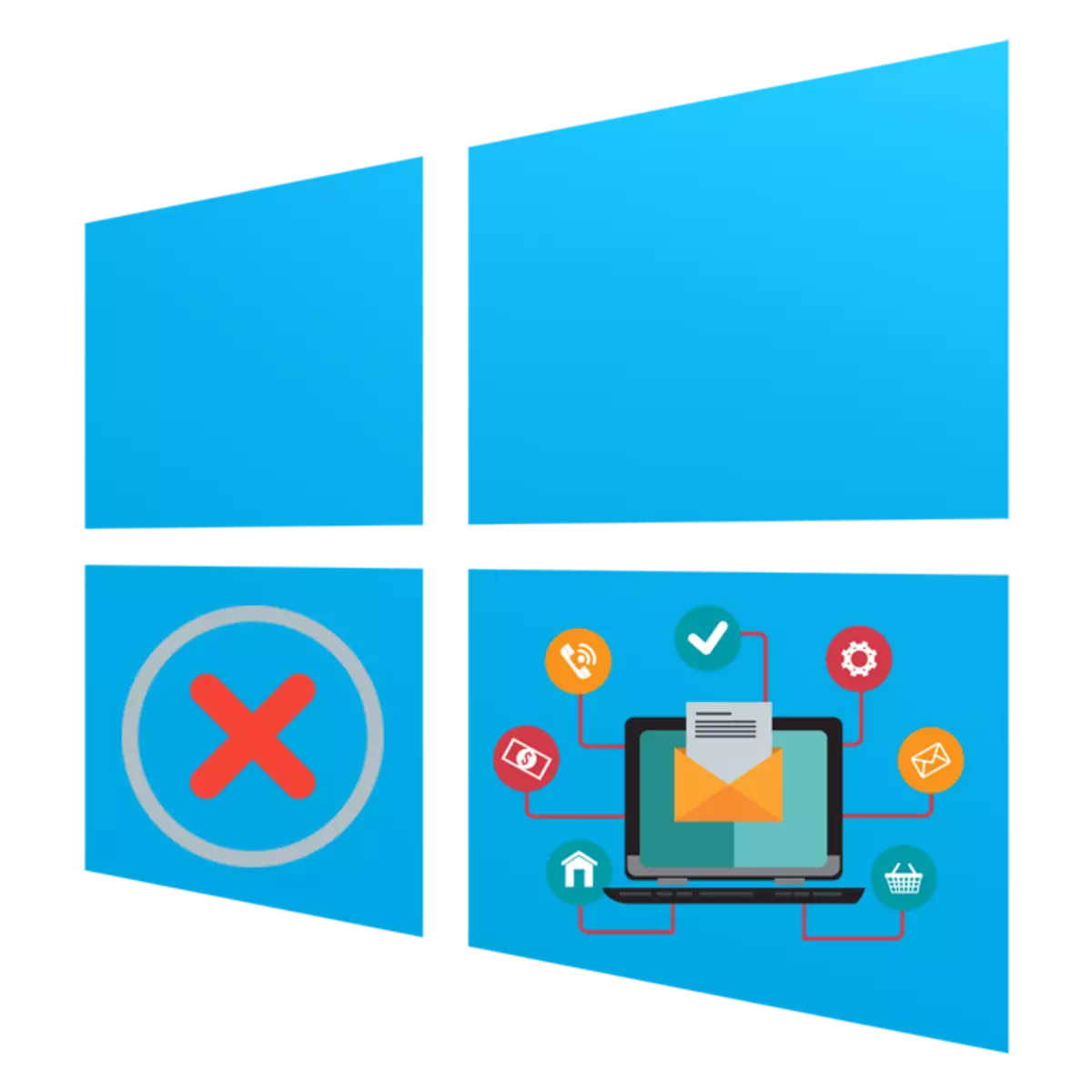
ہر صارف کو تقریبا روزانہ ایک کمپیوٹر پر پروگراموں کو نصب کرنے کے کام کا سامنا ہے. بدقسمتی سے اس عمل کو ہمیشہ کامیاب نہیں ہے، اور غلطی کی اطلاعات کے مختلف قسم کی سکرین پر دکھایا یا تنصیب محض ٹوٹ جاتا ہے. اس طرح کے مسائل کے لئے کئی وجوہات ہیں، اور ان میں سے ہر ایک کو اس کی خاص طریقہ سے حل کیا جاتا ہے. مثال کے طور پر ونڈوز 10 - اس مضمون کے حصے کے طور پر، ہم مائیکروسافٹ کی طرف سے آپریٹنگ سسٹم کا تازہ ترین ورژن لینے،، سب سے زیادہ عام مشکلات کے بارے میں بتانے کے لئے ان میں سے ہر ایک کی اصلاح کے لئے اختیارات کو جمع کروانے چاہوں گا.
ونڈوز 10 میں پروگراموں کو نصب کرنے کے ساتھ مسائل کے لئے تلاش کریں
ذکر کیا مسئلہ اکسانے مختلف عوامل - اہم لائبریریوں کی عدم موجودگی، پروگرام خود، نظام کی ترتیبات یا کمپیوٹر خصوصیات کے کام کاج. اس میں، سب ایک خرابی کے ظہور کے لئے کی وجہ کو سمجھنے کے لئے آزادانہ طور پر صارف کو سمجھنے کی ضرورت ہے، اور ہم مدد کرنے کی کوشش کریں گے.وجہ 1: بصری C کی کوئی ورژن + +
بصری C + + - فائلوں کے ابتدائیہ تقریب چلانے کے اس نظام کو لائبریریوں کی ایک سیٹ. صرف اس کے اتحادیوں کی ایک مخصوص ورژن اور پروگرام نصب کرنے شروع کرنے کے لئے کی ضرورت ہے. نظام میں بصری C + + کے ورژن میں سے کوئی نہیں ہے جو عام طور پر، سکرین نوٹس ظاہر نہیں ہوتا ہے، اس کے بجائے، وہاں کوئی مخصوص DLL ہے. اس کے بعد آپ کو ایک لائبریری ہے جس میں اس فائل میں شامل ہیں تلاش کرنے کے لئے، اور اسے نصب، یا مستقبل میں اس طرح کی غلطیوں سے بچنے کے لئے بصری C + + کی تمام موجودہ ورژن شامل کی ضرورت ہے. ہماری ویب سائٹ پر سوال میں ونڈوز جزو پر ایک جائزے کے ساتھ ایک علیحدہ مضمون نہیں ہے. مندرجہ ذیل لنک پر جائیں اور آپ کو تمام ضروری معلومات مل جائے گا.
2 راہ: کوئی ضرورت نیٹ فریم ورک ورژن
تقریبا بصری C کے طور پر ایک ہی تقریب + +، کارکردگی کے نظام جزو نیٹ فریم ورک. اکثر اکثر، صارفین کی سکرین پر سافٹ ویئر انسٹال کرنے شروع کرنے کے لئے کی کوشش کر جب، ایک اطلاع نیٹ فریم ورک کا ایک مخصوص ورژن کی ضرورت پر ظاہر ہوتا ہے کا سامنا. آپ کو اسمبلی ان لائبریریوں کے وقت ونڈوز OS 10 میں شامل کیا جاتا ہے جس میں باہر تلاش کر سکتے ہیں، اور ہماری رہنمائی الگ مدد ملے گی اس آپریشن کے نفاذ کے ساتھ نمٹنے کے لئے.
مزید پڑھیں: مائیکروسافٹ نیٹ فریم ورک کا ایک ورژن کی وضاحت کرنے کے لئے کس طرح
نیٹ فریم ورک اپ ڈیٹ کے لئے کے طور پر، یہ صرف صرف تیار کیا جاتا ہے - مائیکروسافٹ کی سرکاری ویب سائٹ سے انسٹالر لوڈ کرکے. کورس کے، یہ 2.0 سے اور گزشتہ سے حمایت پروسیسر پمپنگ کی طرف سے شروع ہونے والے تمام ورژن انسٹال کرنے کے لئے ضروری ہے.
مزید پڑھیں: کس طرح اپ ڈیٹ کریں .NET فریم ورک
کبھی کبھی مشکلات ہیں اور اس کے اتحادیوں کی تنصیب کے ساتھ، اور اس کی وجوہات مختلف ہو سکتے ہیں. اس مسئلہ کو حل کو مزید ایک اور مضمون کو پڑھنے کے لئے رہنمائی.
اسی طریقہ کار آپ کو اسمبلی ونڈوز 10 پرو، انٹرپرائز یا ایجوکیشن استعمال کرتے ہیں تو گروپ پالیسیوں ایڈیٹر کے ذریعے بنایا جا سکتا ہے:
- ان پٹ فیلڈ میں gpedit.msc پر جائیں درج کریں اور "OK" کے بٹن پر کلک کریں جہاں جیت + R گرم کلید کا استعمال کرتے ہوئے "چلائیں" افادیت چلائیں.
- "انتظامی تمثیلات" - - "ونڈوز کے اجزاء" - گروپ پالیسی ایڈیٹر میں، راہ "کمپیوٹر کی مطابقت پذیری" ساتھ جانا "SmartScreen ونڈوز دفاع" اور "ایکسپلورر" ڈائریکٹری کھولنے.
- "تشکیل کریں" مرتب کریں تنصیب جزو "پیمانہ" پر LX دوہرا کلک کریں
- پیرامیٹر "متعین نہیں" مقرر کریں اور "کا اطلاق" پر کلک کر کے تبدیلیاں لاگو.
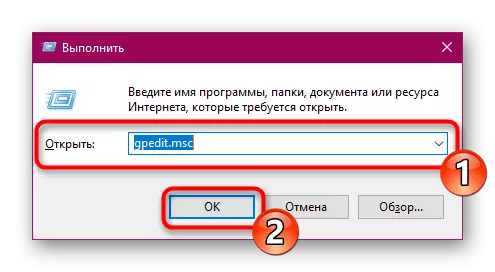
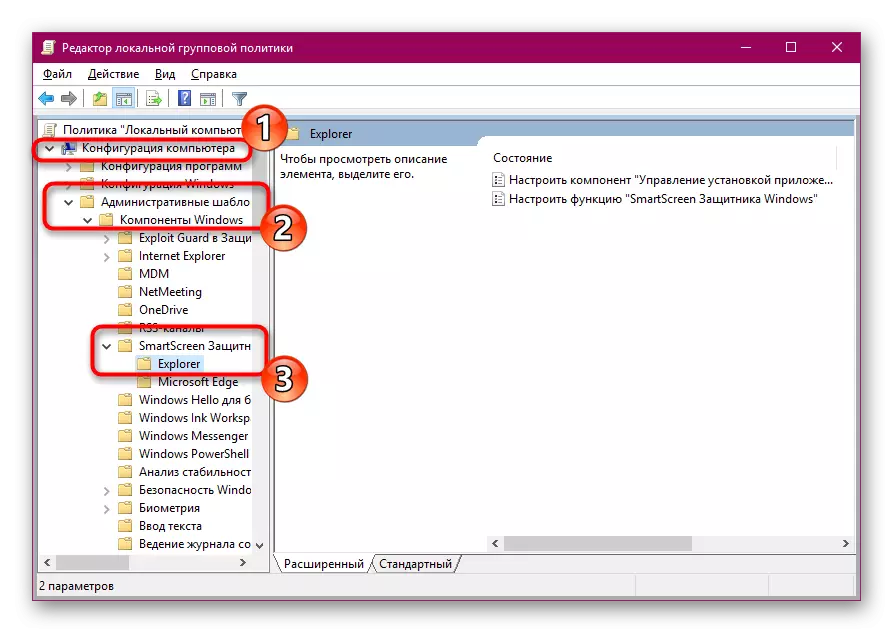
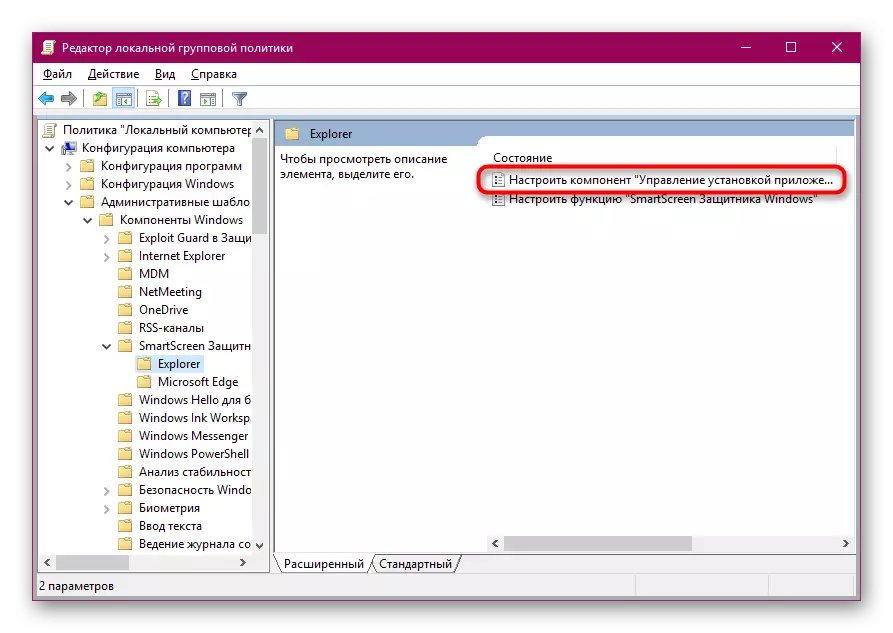

رجسٹری ایڈیٹر کے ذریعے ایک ہی پیرامیٹر کو تبدیل کرنے کے لئے کے طور پر، یہاں آپ HKEY_LOCAL_MACHINE \ سافٹ ویئر \ مائیکروسافٹ \ ونڈوز \ Currentversion \ ایکسپلورر کے راستے پر جانے کے لئے کی ضرورت ہے. وہاں آپ کو تلاش کر سکتے یا ایک تار پیرامیٹر "AicEnabled" کی تخلیق اور اس کے لئے "کہیں" قدر قائم کرنے کے لئے کی ضرورت ہے.
Windows سلامتی کے لئے سسٹم لاک: 11 راہ
کبھی کبھی آپ کو نرم انسٹالر، شلالیھ شروع کرنے کی کوشش کرتے ہیں "یہ درخواست کی سکرین پر ظاہر ہو سکتے ہیں تحفظ کے لئے بند ہے. اس طرح الرٹ کے قیام کے نظام کو اس انسٹالر، ایک ہی اسباب کی خرابی "پروگرام کے ناشر بلاک ہے" میں اعتماد کی کوئی سطح ہے کہ پتہ چلتا ہے. آپ اس پروگرام کے اعتماد کے لئے ہے کہ اس بات کا یقین ہو تو، آزادانہ طور پر اس تالا اور دوبارہ لانچ منقطع.
- کنٹرول پینل کو تلاش کرنے کے لئے تلاش کے ذریعے "اسٹارٹ" کھولیں، اور اس کلاسک درخواست چلاتے ہیں.
- "صارف اکاؤنٹ" کے سیکشن میں منتقل کریں.
- "تبدیلی اکاؤنٹ کنٹرول کی ترتیبات" کے لنک پر کلک کریں.
- "مطلع کبھی" پوزیشن پر کمپیوٹر پیرامیٹرز کو تبدیل کرنے کے بارے میں اطلاعات کی ترتیبات سلائیڈر میں منتقل کریں اور اوکے پر کلک کریں.
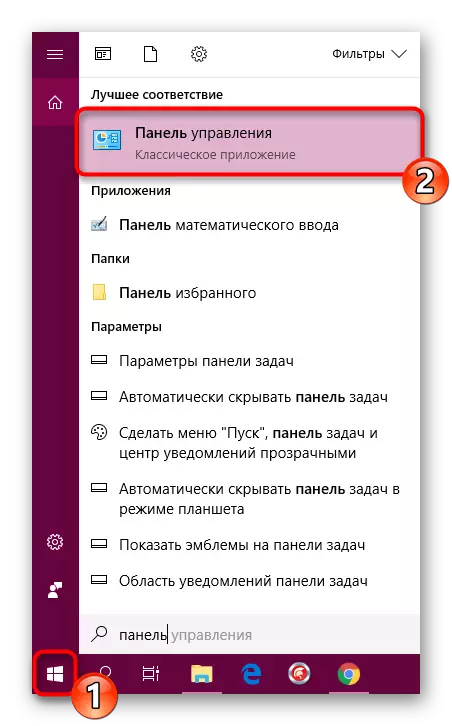
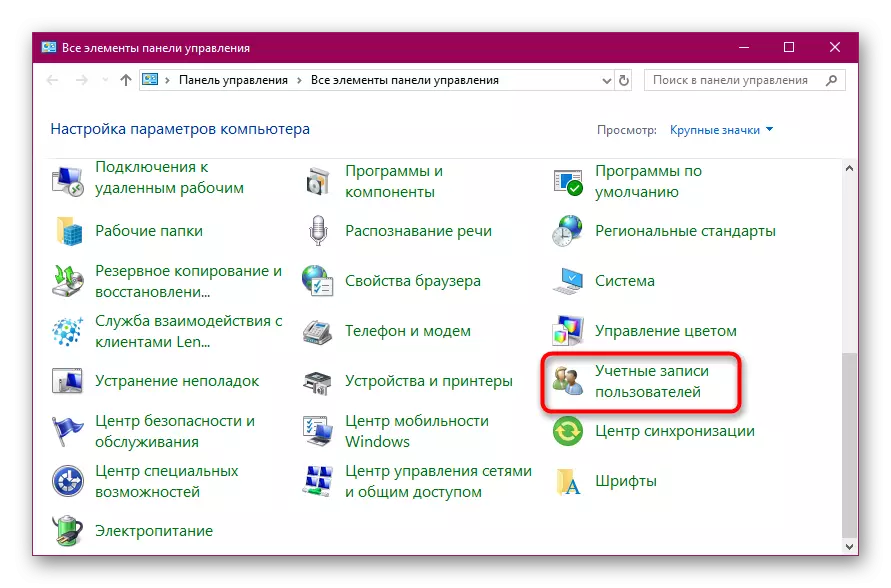
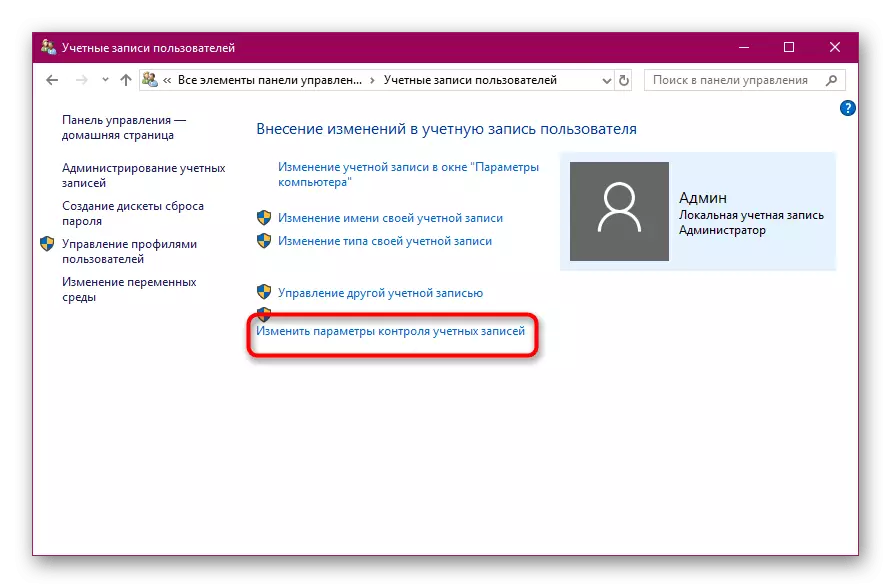
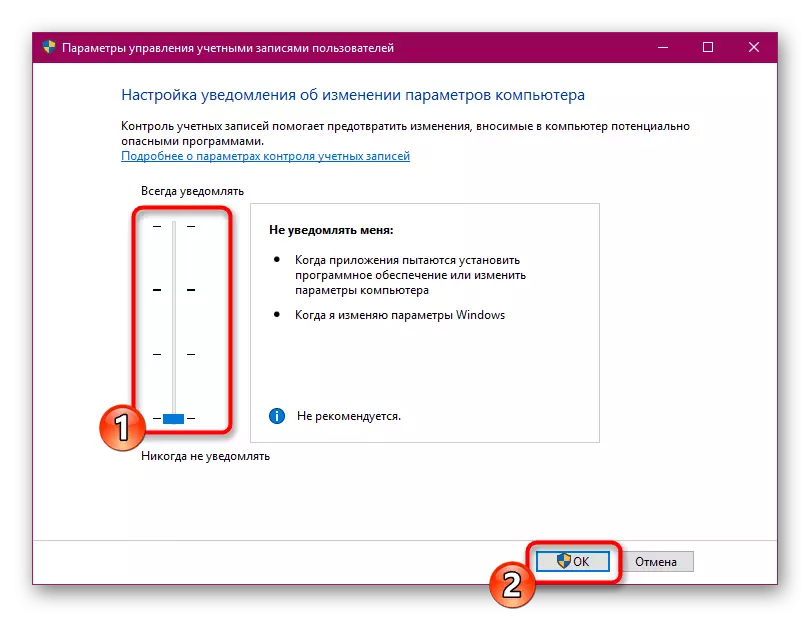
مشکوک ذرائع سے سافٹ ویئر تالا کے غیر ضروری مستقل بند کی کی صورت میں، executable فائل کی ایک ایک وقت آغاز "کمانڈ لائن" کے ذریعے تحفظ رابطہ کرنے میں دستیاب ہے، اسے اس طرح سے کیا جاتا ہے:
- کنسول اسٹارٹ مینو کے ذریعے مثال کے طور پر، ایڈمنسٹریٹر کی جانب سے چلائیں.
- سی ڈی سی: \ صارفین \ ایڈمن \ فولڈر میں داخل ہونے کے ذریعہ قابل عمل فائل کے اسٹوریج راستے پر جائیں، جہاں سی ہارڈ ڈسک منطقی تقسیم کے خط ہے، منتظم صارف کا نام ہے، اور فولڈر انسٹالر اسٹوریج ڈائرکٹری ہے.
- مثال کے طور پر، "yandex.exe" کے ساتھ اس کے نام میں داخل ہونے کے ذریعے پروگرام چلائیں، اور پھر درج کیجیے دبائیں.
- انسٹالر لانچ کے لئے انتظار کریں.
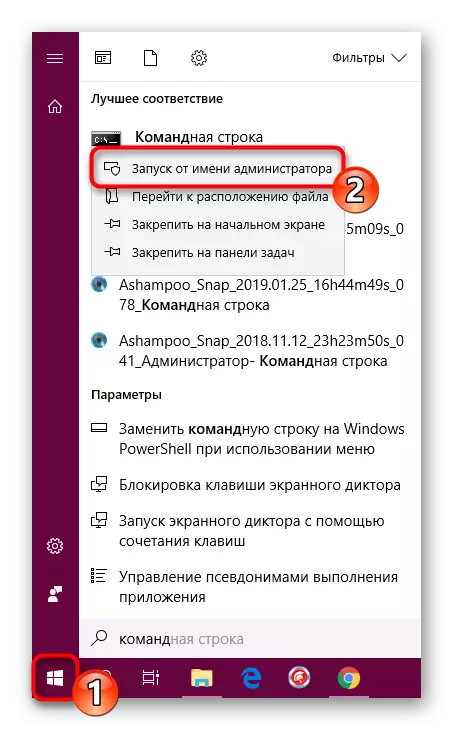

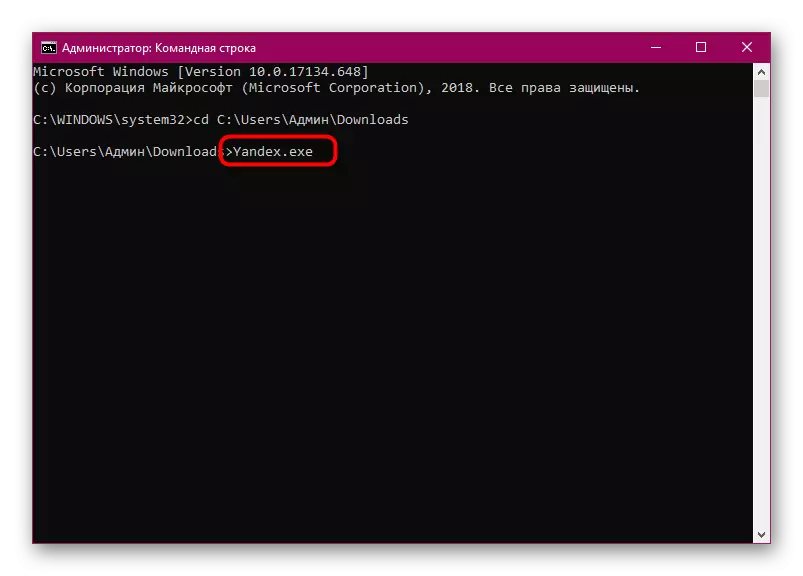

جیسا کہ آپ دیکھ سکتے ہیں، ونڈوز 10 میں سافٹ ویئر کی تنصیب کے ساتھ مسائل کا سبب ایک بہت بڑی رقم ہے، اور ان میں سے ہر ایک کے علامات ہیں. لہذا، یہ ضروری ہے کہ وہ کیا نازک پیدا ہوا ہے، اور اس کا فیصلہ اتنا پیچیدہ نہیں ہوگا.
